
이 소프트웨어는 드라이버를 계속 실행하여 일반적인 컴퓨터 오류 및 하드웨어 오류로부터 안전하게 보호합니다. 간단한 3 단계로 모든 드라이버를 확인하세요.
- DriverFix 다운로드 (확인 된 다운로드 파일).
- 딸깍 하는 소리 스캔 시작 문제가있는 모든 드라이버를 찾습니다.
- 딸깍 하는 소리 드라이버 업데이트 새 버전을 얻고 시스템 오작동을 방지합니다.
- DriverFix가 다운로드되었습니다. 0 이번 달 독자.
Windows 10의 가장 큰 강점 중 하나는 강력한 보안입니다. 사용자 계정은 현재 비활성화되어 있으며 사용할 수 없습니다. 오류. 때때로 시스템은 계정이 손상되었거나 고유 한 위반 위험이 있다고 생각되면 사용자 계정을 동결하는 등의 과감한 조치를 취합니다.
다행히 Microsoft는 일부 절차에 긴 절차가 포함되어 있어도 고정 된 사용자 계정을 복구 할 수있는 몇 가지 방법을 제공하므로 더 이상 고민하지 않고 시작하겠습니다.
현재 계정이 비활성화 된 경우 어떻게해야합니까?
- 다른 관리 계정에 로그인
- 명령 프롬프트를 사용하여 계정 활성화
- 새 사용자 계정 생성
- Windows 10 시스템 복원 실행
1. 다른 관리 계정에 로그인
당신이 얻는다면 사용자 계정은 현재 비활성화되어 있으며 사용할 수 없습니다. 메시지가 표시되면 다른 관리 계정으로 로그인 해보세요.
단계 :
- PC를 다시 시작하십시오.
- 부팅 할 때 다른 계정을 선택하십시오.
- 계정의 비밀번호를 입력하십시오.
- 프레스 Windows + R 키 입력 lusrmgr.msc 표시된 Tun 대화 상자에서 시작하다. 그러면 로컬 사용자 및 그룹 (로컬) 관리 도구가로드됩니다.
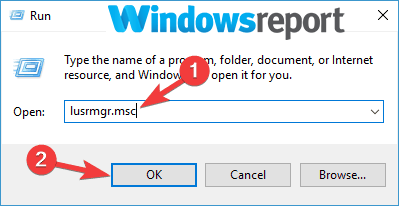
- 고르다 사용자 그런 다음 귀찮은 사용자 계정을 두 번 클릭하십시오.
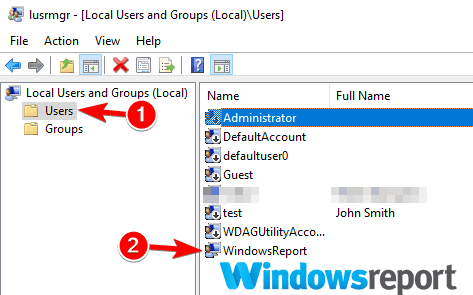
- 사용자 계정에서 속성 선택 취소 계정이 비활성화되었습니다. 옵션을 클릭 한 다음 대다 과 확인.
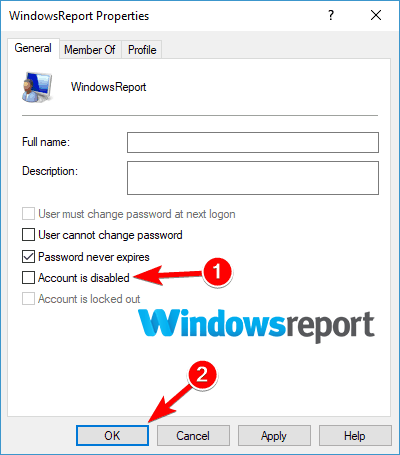
- 컴퓨터를 다시 시작하십시오.
이제 계정에 액세스 할 수 있습니다.
- 또한 읽으십시오: Windows 10 장치에 로그인 할 수 없습니까? 문제를 해결하는 방법은 다음과 같습니다.
2. 명령 프롬프트를 사용하여 계정 활성화
수정에 성공하지 못한 경우 사용자 계정은 현재 비활성화되어 있으며 이전 솔루션에서 사용할 수 없습니다. 명령 프롬프트.
- 클릭 스타트 버튼 및 유형 cmd 검색 창에서.
- 결과가로드되면 오른쪽 클릭 cmd 그리고 선택 관리자 권한으로 실행하십시오.

- 그만큼 명령 프롬프트 창이 열립니다. 유형 net user useraccount / active: 예 그런 다음 시작하다. 바꾸다 사용자 계정 문제를 해결하려는 계정의 이름으로
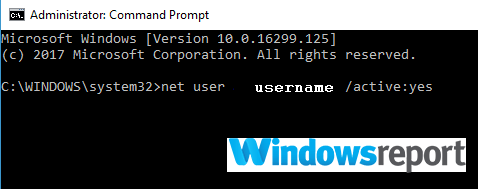
- PC를 다시 시작하고 로그인 화면에 계정이 표시되는지 확인합니다.
3. 새 사용자 계정 생성
경우 사용자 계정은 현재 비활성화되어 있으며 사용할 수 없습니다. 오류가 여전히 여기에 있습니다. 아마도 가장 좋은 해결책은 새 사용자 계정을 만드는 것입니다.
단계 :
- 첫 번째 해결 방법에 설명 된대로 해당 관리자 계정에 로그인합니다.
- 클릭 시작 버튼.
- 고르다 설정.
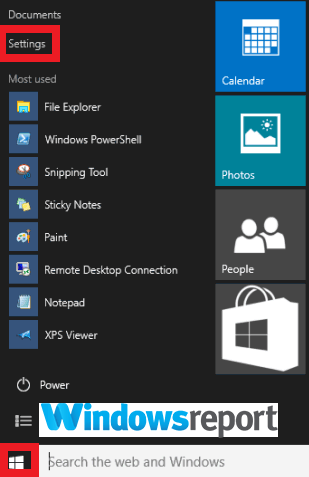
- 고르다 계정.

- 딸깍 하는 소리 가족 및 다른 사용자>이 PC에 다른 사람 추가.

- 원하는 사용자 이름과 암호를 입력하십시오. 계정 목록에 새 계정 이름이 표시됩니다.
- 이제 클릭 계정 유형을 변경하십시오.

- 새 창이 나타납니다. 고르다 관리자 관리자 권한을 부여합니다.
- PC를 다시 시작하십시오.
- 또한 읽으십시오: FIX: Windows 10에서 새 사용자 계정을 추가 할 수 없음
4. Windows 10 시스템 복원 실행
아직 해결하지 않은 경우 사용자 계정은 현재 비활성화되어 있으며 사용할 수 없습니다. 오류가 발생하면 PC에서 Windows 10 시스템 이미지 복원을 실행하십시오.
이렇게하면 계정이 정상이었던 시점으로 컴퓨터가 돌아갑니다. 여기서 가장 큰 장점은 영향을받는 사용자 계정에 로그인 할 수없는 경우에도 프로세스를 시작할 수 있다는 것입니다.
단계:
- PC의 전원을 끕니다.
- 다시 켜고 로그인 화면 열립니다.
- 클릭 힘 아이콘 (로그인시)을 선택한 다음 재시작 누른 상태에서 시프트 키. 로그인 화면이 바로 나타나지 않으면 PC를 다시 시작하십시오. 자동 수리 화면이 나타납니다.
- 고르다 문제 해결 그때 시스템 복원.
- 컴퓨터가 복원을 시작하자마자 여러 복원 지점이 표시됩니다. 적절한 선택 복원 지점 PC에서이 문제가 발생하기 전 기간에 속합니다.
보시다시피 사용자 계정은 현재 비활성화되어 있으며 사용할 수 없습니다. 오류는 문제가 될 수 있지만 Google 솔루션을 사용하여 문제를 해결할 수 있기를 바랍니다.
나만을 위해 선택된 추가 읽기 :
- FIX: 손상된 사용자 계정으로 인한 Windows Apps 충돌
- 사용자 계정 코드가 null 오류입니다. 문제를 해결하는 방법은 다음과 같습니다.
- Windows 8, 8.1,10에서 자신을 관리자로 만드는 방법

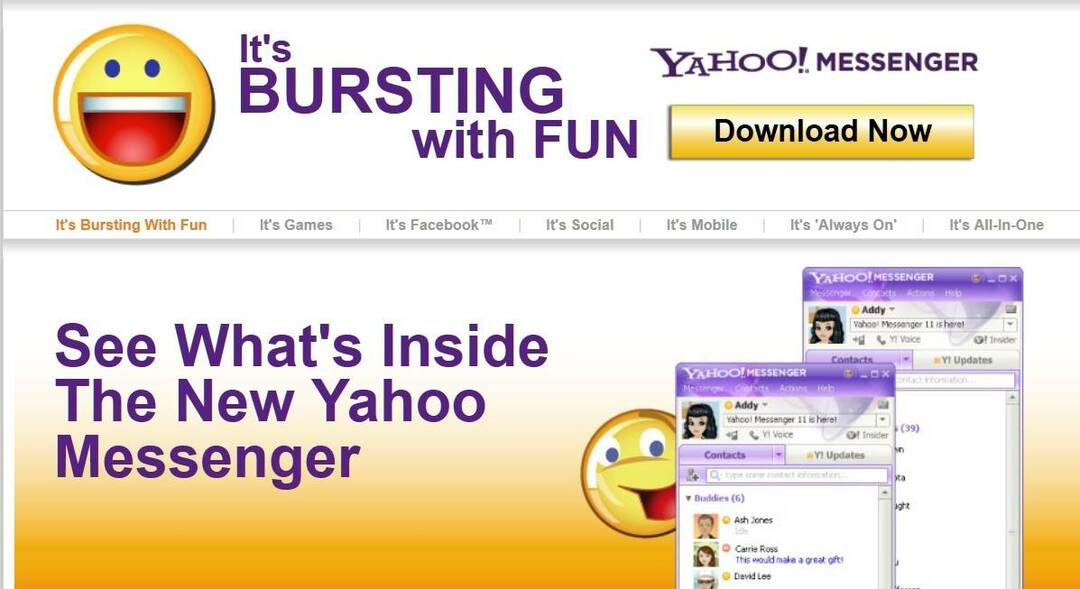
![Windows Live Essentials가 Windows 10에 설치되지 않음 [해결됨]](/f/c26787c57c155ded125f286b4125529b.jpg?width=300&height=460)